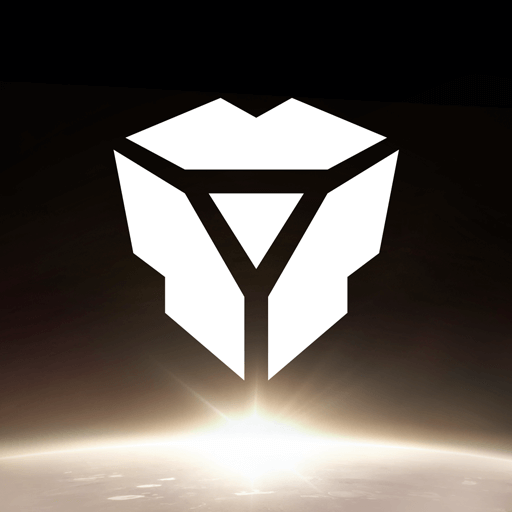win10系统开机蓝屏错误代码0x00000001e的解决方法
更新: 2018-01-02
小编: fuyuan
电脑蓝屏是比较常见的问题了,有很多因素会造成蓝屏,我们可以通过蓝屏代码找出问题所在再进行出来,也很容易得到解决。最近有用户在win10系统中开机时出现蓝屏,错误代码提示为0x00000001e,而且在应用商店中无法正常打开,下面系统族小编就教教大家win10系统开机蓝屏错误代码0x00000001e的解决方法,如下:
相关推荐:笔记本win10系统专业版
相关推荐:笔记本win10系统专业版
电脑win10系统开机蓝屏错误代码0x00000001e解决方法:
1、使用快捷键win键+r键,打开运行窗口,输入“msconfig”,点击确认。
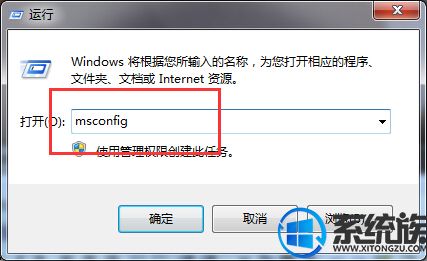
2、在“常规”栏界面中,点击取消勾选“加载启动项”。
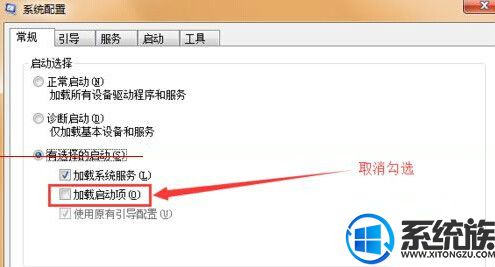
3、切换到“服务”栏,点击勾选“隐藏所有Microsoft服务”,然后再点击“全部禁用”。
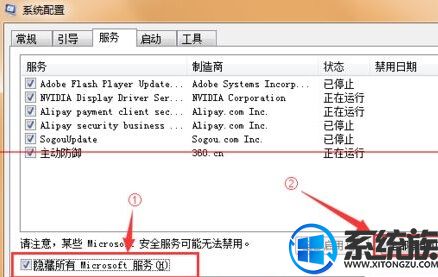
4、在“启动”栏中,点击“全部禁用”按钮,点击确定,重启电脑完成。
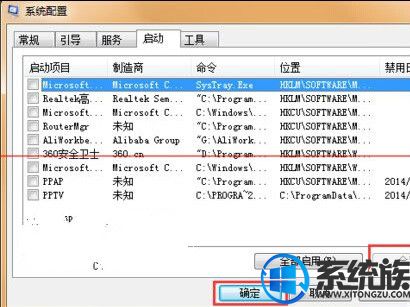
清除应用商店缓存:
1、点击快捷键win+r,打开运行窗口,在里面输入“cmd”,回车确认。

2、输入“wsreset”,回车确认,开始清除应用商店缓存。
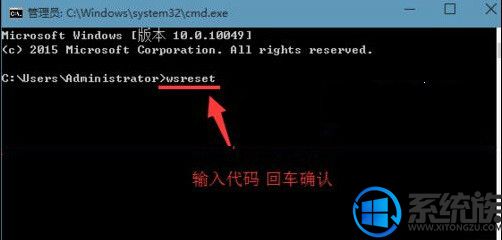
3、重启电脑完成。
综上所述就是win8系统要怎么设置虚拟内存法的解决办法了,通过对win10系统启动加载项相关设置以及应用商店缓存进行清除,那么开机遇到错误0x00000001e代码问题也很容易可以得到修复,希望系统族小编可以帮到大家。
.png)